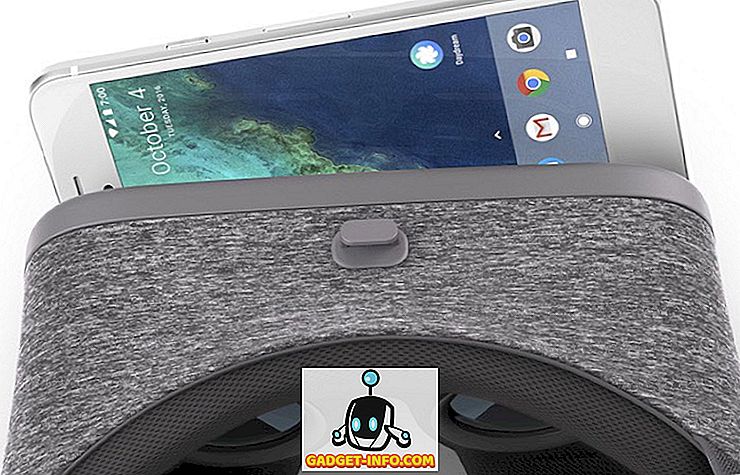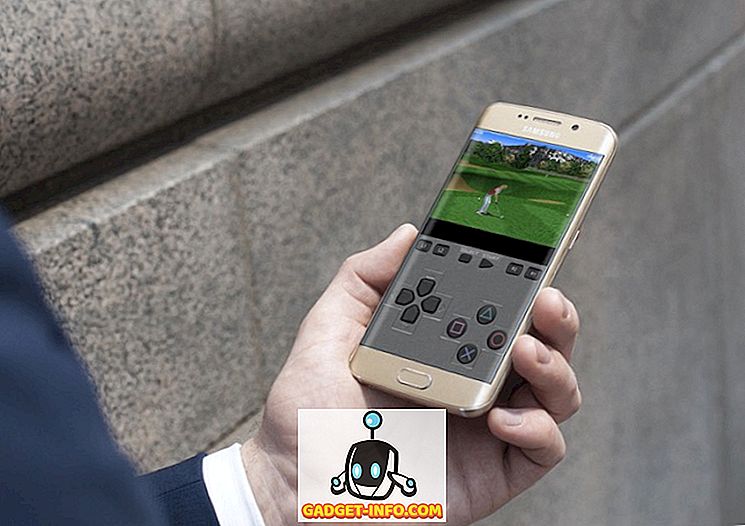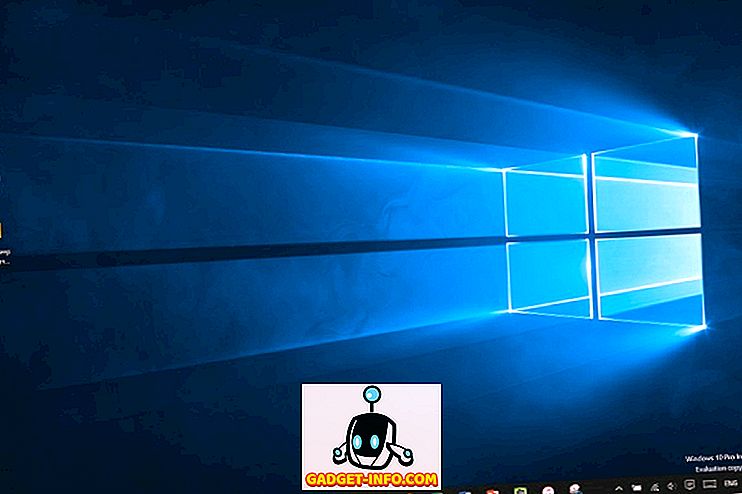Todos los usuarios de Windows 7/8/10 tienen la capacidad de cambiar la apariencia de su experiencia informática. Esto incluye cambios estéticos como el protector de pantalla y la pantalla de bloqueo en Windows 10. Sin embargo, muchos administradores les niegan a los usuarios el acceso a algunas funciones de personalización para crear un entorno uniforme en una configuración de trabajo. Aprenda cómo evitar que los usuarios cambien el protector de pantalla en Windows 7/8/10.
¿Por qué evitar que los usuarios cambien el protector de pantalla?
Hace años, cuando todos usaban grandes monitores CRT tipo TV, el quemado de la pantalla era un problema real que costaba miles de millones a las compañías en costos de reemplazo y reparación. Los monitores LCD y LED de hoy se ven menos afectados por el quemado de la pantalla. Aun así, muchas compañías requieren que los usuarios de sus PC mantengan un protector de pantalla para ahorrar dinero y evitar los costos de reemplazo.
Desafortunadamente, es difícil vigilar a todos los usuarios cuando se trata de configuraciones de PC como los protectores de pantalla. Los administradores corrigen este problema configurando protectores de pantalla en las muchas PC de las que son responsables; al usar una política de grupo, evitan que los usuarios cambien el protector de pantalla.
Tenga en cuenta que evitar que los usuarios cambien el protector de pantalla no se desactiva o impide que se ejecute el protector de pantalla. Simplemente bloquea la configuración actual del protector de pantalla para que no puedan cambiarse a menos que un usuario con privilegios administrativos vuelva a cambiarla.
Evitar que los usuarios cambien la configuración del protector de pantalla
Inicie sesión en Windows con una cuenta que tenga privilegios administrativos. Haga clic en Inicio> Ejecutar para abrir el cuadro de diálogo Ejecutar . Si no tiene el comando Ejecutar en el menú Inicio, mantenga presionada la tecla de Windows en su teclado y presione la tecla R. En el cuadro de diálogo Ejecutar, escriba gpedit.msc y haga clic en el botón Aceptar .

Acaba de abrir el Editor de políticas de grupo local . Observe que en el panel de la izquierda hay carpetas expandibles. Abre la carpeta en
Configuración de usuario> Plantillas administrativas> Panel de control> Personalización .

El panel de la derecha ahora muestra las políticas de grupo local ubicadas en la carpeta Personalización . Localice y haga doble clic en una política titulada Evitar cambiar el protector de pantalla .

Ahora debería estar mirando la ventana Evitar cambiar el protector de pantalla. Si usted o nadie más ha cambiado esta configuración antes, todavía debe configurarse como No configurado por defecto. Haga clic en la opción Habilitado, haga clic en el botón Aceptar y listo.

Aunque no es tan importante como lo era hace muchos años, muchos administradores prefieren configurar protectores de pantalla en PC en un entorno de trabajo para evitar que la pantalla se queme y luego evitar que los usuarios los cambien. Algunas compañías requieren que todos los usuarios usen un protector de pantalla específico para presentar una apariencia más profesional frente a los clientes.
Al negar a los usuarios la posibilidad de cambiar el protector de pantalla, no hay necesidad de preocuparse por que los clientes vean un mar de fotografías personales y otras imágenes que se muestran en las pantallas de las computadoras en un entorno de oficina.
También garantiza que no se produzcan quemaduras en la pantalla si un usuario muestra solo una imagen en la pantalla como protector de pantalla. El ahorro de costos con esta configuración puede ser significativo en las oficinas que implementan cientos, si no miles de computadoras.
Si está ejecutando Windows 10 en su entorno y ya no usa los protectores de pantalla, pero confía en la Pantalla de bloqueo, puede cambiar algunas de las opciones en la siguiente ubicación en la Política de grupo:
Configuración de la computadora - Plantillas administrativas - Panel de control - Personalización

Aquí puede forzar al usuario a usar una imagen específica para la pantalla de bloqueo y la imagen de inicio de sesión, evitar que los usuarios cambien la pantalla de bloqueo, etc. ¡Disfrute!